En los años 80, el arte glitch era popular dentro de la comunidad de diseño gráfico. Da un efecto extraño y distorsionado a tus videos o fotos que parecen extraños al principio. Los efectos de falla pueden venir en tiras, colores invertidos u ondas en un video. Parece que está viendo la televisión y la señal se pierde repentinamente, dando una mala recepción a la pantalla del televisor.
Sin embargo, el efecto de falla ganó popularidad a lo largo de los años y ahora está disponible en herramientas de edición de video y creadores de GIF. Incluso puedes darle un nuevo aspecto a tus fotos. Ya sea que desee que sea como el antiguo VHS o convertirlo en una escena estática como en las películas, un creador de GIF con fallas puede hacer maravillas por usted.
- Parte 1:¿Cómo elegir el editor Glitch GIF?
- Parte 2:Los 5 mejores creadores de GIF con fallas
- Parte 3:¿Cómo se crea un error de GIF?
Parte 1:¿Cómo elegir el editor de GIF Glitch?
El mejor creador de GIF con efecto de falla depende de quién usa el editor. Hay creadores de contenido que prefieren tener cientos o incluso miles de opciones de efectos de falla. Algunos no quieren pasar por la molestia de elegir de la lista y confían en los efectos prefabricados. Para reducir las opciones de un creador de gifs con errores, consulta algunos factores que debes tener en cuenta.
1.Opciones para compartir archivos
En la era digital, casi todo el mundo crea contenido para el consumo de las redes sociales. Tener el lujo de compartir inmediatamente su GIF de falla en su cuenta de redes sociales después de editarlo le ahorra tiempo. Si eres este tipo de creador, asegúrate de elegir el editor que ofrece dicha función.
2. Soporte de formato de archivo.
Puede estar seguro de que la mayoría de los creadores de GIF con fallas admiten formatos de archivo populares al exportar. También será una ventaja para el editor de GIF si, además de los formatos de archivo habituales que utiliza, puede ofrecer una gama más amplia de formatos para abordar los diferentes requisitos del proyecto.
3.Calidad de los archivos exportados.
No todos los editores de GIF tienen una resolución de alta calidad al exportar archivos. Asegúrese de verificar primero cada función antes de elegir un editor.
Parte 2:Los 5 mejores creadores de GIF con errores
Si aún no está decidido sobre qué creador de GIF de falla usar, puede consultar esta lista. Se reduce a seis editores diferentes que utilizan la mayoría de los creadores.
Los 3 mejores creadores de Glitch GIF en línea
Un creador de GIF con fallas en línea le permite crear y editar GIF usando su navegador y lo libera de instalar o descargar software en su dispositivo. No debe preocuparse por problemas de compatibilidad con su sistema operativo, ya que todo se hace en la web.
1.FotoMosh
Para evitar la molestia de crear sus efectos, puede confiar en la selección de Photomosh de veintisiete efectos de falla que puede utilizar para crear GIF. En su interfaz, puede seleccionar si desea crear un GIF, JPG de WEBM. A la derecha de la interfaz se encuentra la lista de efectos de falla con su configuración de intensidad que puede ajustar.
Es un creador de GIF basado en la web fácil de usar que también puede analizar un video o una imagen y crear un efecto aleatorio. Puede simplemente hacer clic o tocar el botón Mosh para comenzar.
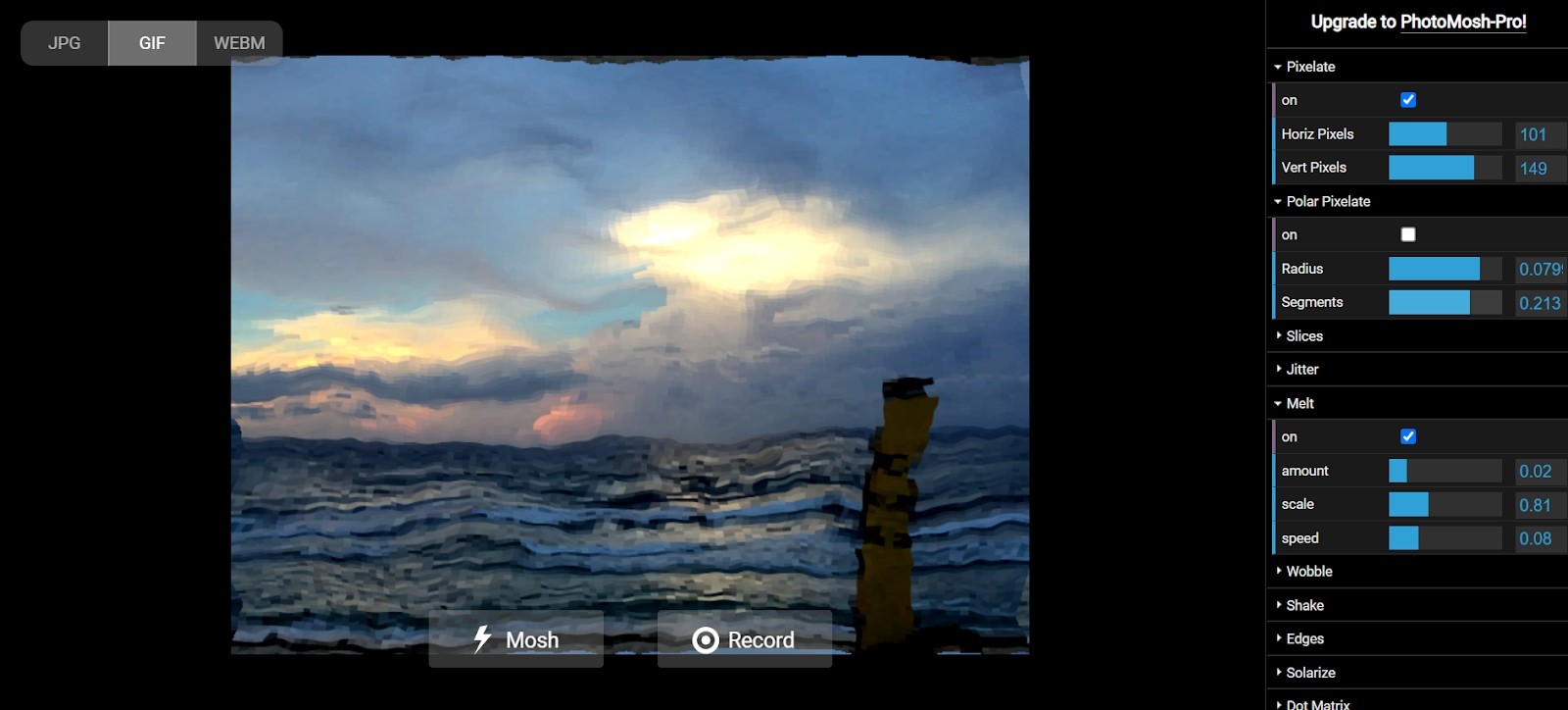
Ventajas
- Ofrece una amplia selección de efectos de falla.
- Los creadores pueden descargar y guardar sus resultados en una computadora o disco duro
- Ofrece un proceso sencillo en la edición de fotos y videoclips
- El botón Mosh brinda a los usuarios una forma más fácil de crear excelentes efectos de falla
- Admite varios formatos de archivo, incluido WebM
Contras
- No garantiza una salida de alta resolución
- No se admite el uso compartido de archivos en línea
2.Pixiko
El efecto de falla es solo una de las muchas herramientas que tiene Pixiko en términos de edición de videos y fotos. Este creador de gifs basado en la web es fácil de usar y está dedicado a los principiantes en la edición de videos. Todas las herramientas de edición están ubicadas en la interfaz, lo que permite que los usuarios puedan seleccionar y personalizar los GIF.

Ventajas
- Gratis y fácil de usar
- Ofrece la capacidad de arrastrar y soltar
Contras
- Ofrece efectos de falla limitados
- No es compatible con el uso compartido directo de archivos en línea
- Exportar videos llevará tiempo
3.io
Si prefiere la comodidad de usar efectos de falla preconstruidos, Veed.io es su creador de GIF de falla. No necesita crear una cuenta para producir un GIF de falla. Una vez que accedes a su sitio web, solo tienes que cargar tu archivo y elegir, hacer clic en la pestaña Efectos y hacer y encontrar el efecto de falla. Veed.io proporciona vistas previas en tiempo real para que pueda ver inmediatamente los cambios a medida que ocurren. También está basado en la web, lo que permite a los usuarios crear GIF en cualquier dispositivo.
Ventajas
- Permite compartir archivos a través de Facebook, Twitter o correo electrónico. También puede copiar el enlace a su video exportado para compartirlo.
- Ofrece opciones para descargar su video como MP4 o GIF
- Proporciona varios efectos de falla
- Es gratis.
Contras
- La versión gratuita viene con una salida de video con marca de agua.
- La interfaz tarda en cargarse para videos más largos.
Aplicaciones para crear GIF con fallas
Editar usando la web tiene sus ventajas, pero algunos creadores y editores no quieren sentir la molestia de iniciar sesión en una cuenta para editar videos, GIF y otro contenido. Aquí se encuentran estas aplicaciones de creación de GIF fáciles de instalar para usted.
Error de 1.90
Para un rendimiento más fluido, funciones interactivas y seguridad, tiene el Glitch de los 90 para explorar. Esta aplicación de creación de GIF está desarrollada para usuarios de Android con una interfaz fácil de usar para todas las edades. Además de los efectos de falla, puede agregar textos, grabar videos VHS y filtros y marcos retro a sus GIF.
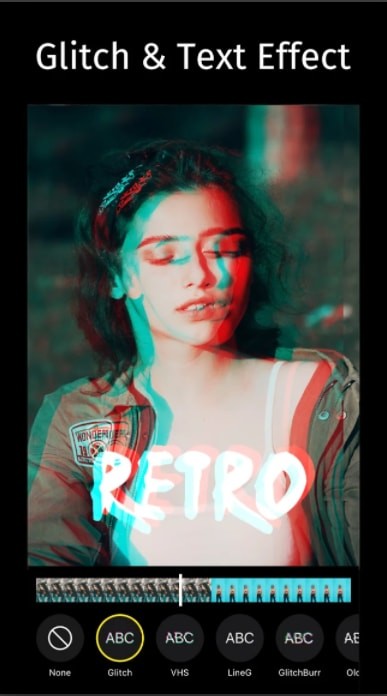
Ventajas
- Puedes compartir tus GIF en canales de redes sociales como Facebook, Instagram, Twitter, TikTok, Youtube, WhatsApp y más.
- La aplicación ofrece una funcionalidad fluida.
- Los usuarios pueden trabajar y editar incluso sin conexión.
- Permite la captura en vivo de la cámara y la falla en tiempo real.
- Admite calidad HD al exportar.
Contras
- Algunas funciones necesitan una conexión a Internet para funcionar.
- Consume espacio de almacenamiento en su dispositivo.
2. Fallo
Glitcho es otra aplicación de creación de GIG dedicada a los usuarios de Android. Tiene más de sesenta efectos VHS, vaporware y glitch para que elijas. Ya sea que esté editando una foto o un video, las funciones avanzadas de Glitcho le permiten elegir entre varios cambios de color y RGB, editar semillas aleatorias y ajustar el grosor y la intensidad de todos los efectos. Ya sea que esté trabajando en una foto, no se preocupe, ya que ofrece un generador de GIG.
Ventajas
- Admite el uso compartido de archivos en canales de redes sociales populares como Facebook, Twitter, Instagram y TikTok
- Admite captura en vivo y fallas en tiempo real
- Permite a los usuarios elegir archivos de la galería y poner efectos de falla
Contra
- Debes comprar algunos efectos de falla, ya que no son gratuitos.
Parte 3:¿Cómo se crea un error de GIF?
Convertir su video o foto ordinarios en uno extraordinario está a solo unos clics y toques de distancia. Usando el creador de GIF con errores PhotoMosh, siga estos pasos a continuación para transformar su contenido.
- Inicie PhotoMosh desde su navegador a través de https://photomosh.com/ . Puede hacer clic en Cargar archivo para importar su video/foto o haga clic en Usar WebCam para tomar una foto/video.
-
En la parte superior izquierda de la interfaz, tiene la opción de crear JPG, GIF o WEBM. Puede hacer clic entre los tres. En el lado derecho de la interfaz hay varios efectos de falla que puede explorar. Marque la casilla para obtener una vista previa del efecto y realizar los ajustes necesarios.
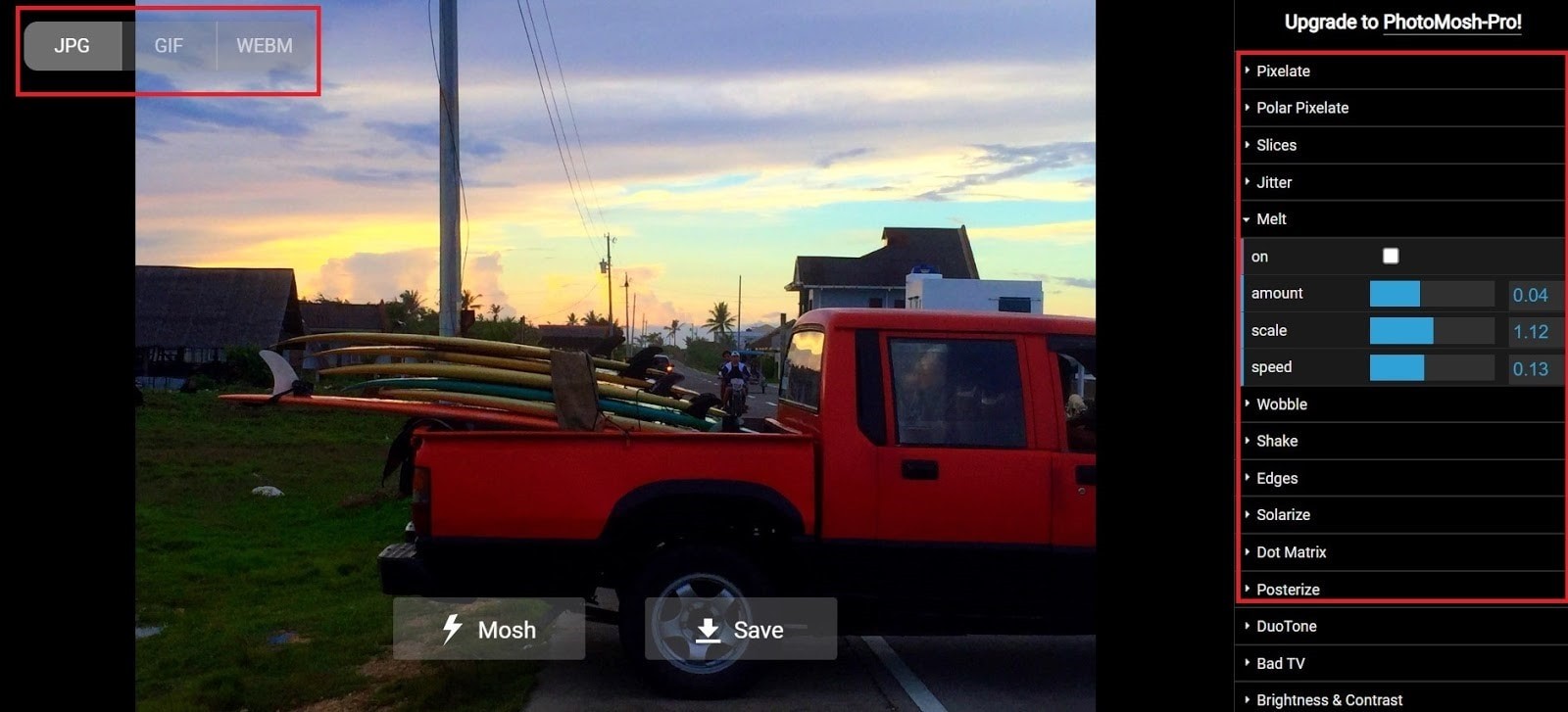
-
Para explorar varios efectos sin marcar las casillas, puede hacer clic en Mosh en la parte inferior de la interfaz, y PhotoMosh le proporcionará efectos de falla. Para ajustar el grosor y la velocidad del efecto, verifique las opciones en el lado derecho de la interfaz. Después de todos los ajustes, y si su video está listo, haga clic en Guardar.
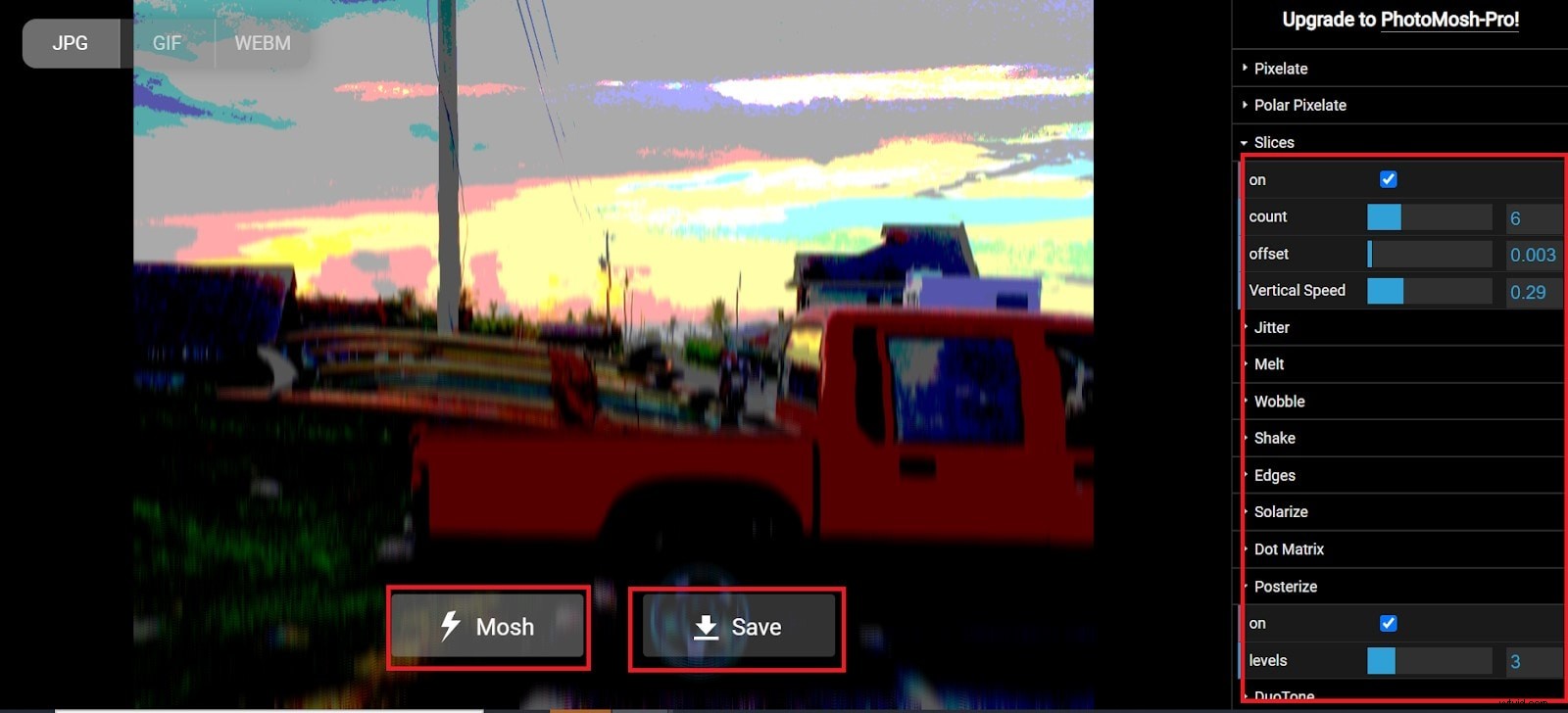
Conclusión
El contenido de las redes sociales ha sido muy competitivo, y tener que captar la atención de los usuarios de las redes sociales requiere creatividad, estilo y singularidad. Con todas las opciones gratuitas y fáciles de usar del creador de GIF, crear contenido único y llamativo nunca más es costoso. Con las herramientas adecuadas para cada creador, tienes la seguridad de tener contenido nuevo en tu canal.
